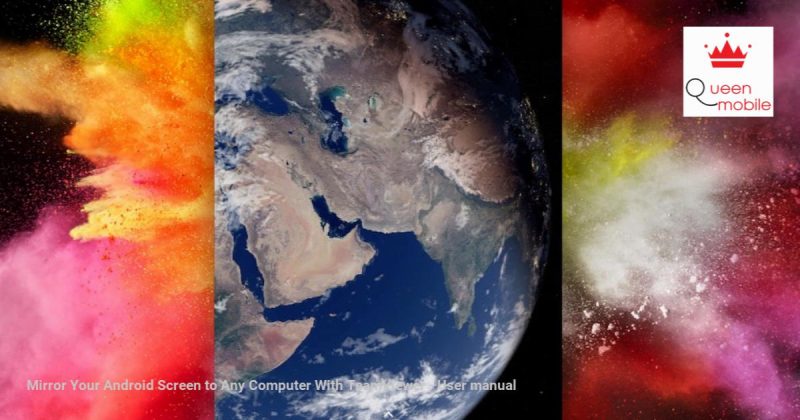#ShareAndroidScreenOnAnyComputerWithTeamViewer
10.1K
Google Play 스토어에는 다음을 수행할 수 있는 많은 앱이 있습니다. 안드로이드 화면 공유 컴퓨터에서. 그러나 대부분은 신뢰할 수 없으며 일부는 때때로 작동하고 팝업 광고가 가득하며 일반적으로 유료입니다.
하지만 클래식 TeamViewer 앱을 사용하여 Android 화면을 PC 및 macOS 컴퓨터와 공유할 수 있습니다. 이는 대형 화면에서 고객에게 앱의 출력을 시연하거나 원격으로 부모님의 스마트폰을 수리하려는 경우에 유용합니다.
다음 기사를 읽거나 아래로 스크롤하여 확인하세요. 이 영상.
TeamViewer를 사용하여 Android 화면을 PC와 공유하는 이유
다른 Android용 화면 공유 앱과 달리 TeamViewer는 다음을 제공합니다.
- 무료이며 모든 플랫폼에서 작동합니다.
- 워터마크나 시간 제한이 없습니다.
- 모바일 데이터와 Wi-Fi 모두에서 작동합니다.
- 256비트 AES 세션 암호화로 안전하게 연결
- 장치 정보 보기
- 무인 Android 기기에 대한 영구 액세스
관련: USB 없이 컴퓨터와 안드로이드 사이에 파일을 전송하는 7가지 앱
모든 컴퓨터와 Android 화면 공유
단계를 따르십시오
1. Android에서 Google Play 스토어로 이동하여 설치합니다. TeamViewer 호스트.

2. 설치 후, 로그인하거나 새 TeamViewer 계정을 만드세요아직 가지고 있지 않은 경우. 그러면 원격으로 쉽게 관리하고 제어할 수 있는 TeamViewer 장치 목록에 Android 장치가 할당됩니다.

3. 그런 다음 컴퓨터(Windows, macOS, Linux 등)로 이동하여 웹 브라우저에 이 주소를 입력하세요. login.teamviewer.com. 이제 동일한 TeamViewer 계정에 로그인하세요.

4. 목록에서 Android 기기를 찾으면 옵션을 클릭하세요. 연결하다 그 옆에.

5. 허가를 요청하는 대화 상자가 나타납니다. TeamViewer 애플리케이션을 실행하세요 당신의 컴퓨터에서. 확인을 클릭하세요. 컴퓨터에 Teamviewer 애플리케이션이 설치되어 있지 않은 경우 먼저 다운로드한 후 실행해야 합니다.

6. Teamviewer가 컴퓨터의 새 창에서 열립니다. 하지만 여전히 Android 화면이 표시되지 않습니다.
애플리케이션을 처음 사용하는 것이므로 TeamViewer 애플리케이션에 권한을 부여해야 합니다. Android 스마트폰으로 이동하면 알림 대화 상자가 표시됩니다. 호스트가 화면에 표시된 모든 것을 캡처하기 시작합니다.

계속하려면 다음을 클릭하세요. 지금 시작하세요. 무인 Android 장치에 영구적으로 액세스하려면 다음과 같은 작은 상자를 클릭하십시오. 다시 표시하지 않음.

7. 그게 다입니다. 이제 Android 화면을 컴퓨터와 공유할 수 있습니다.

TeamViewer 앱 창에서 Android 화면을 자체 새 비디오로 가져오려면 위의 화살표 아이콘이 있는 작은 상자를 클릭하세요.

Android에서 Teamviewer로 할 수 있는 다른 작업
Android에서 컴퓨터로 실시간 화면 공유 외에도 Teamviewer Host 앱으로 할 수 있는 다른 많은 작업이 있습니다.
테이블 복사 – Teamview는 전역 복사 테이블을 지원합니다. 컴퓨터에서 텍스트를 복사하면 안드로이드 클립보드에도 자동으로 복사됩니다.

앱 제거 – 앱 섹션에서 앱을 빠르게 제거할 수 있지만 사용자는 Android 기기에서 이를 확인해야 합니다.

원격 제어 – 실제로 컴퓨터에서 안드로이드 스마트폰을 제어할 수는 없지만, 다른 사람에게 지시할 수는 있습니다. 예를 들어 Teamviewer 데스크톱 앱에서 Android 화면의 특정 부분을 클릭하면 Android 휴대폰에 손 제스처가 표시되어 Android 사용자에게 문제를 안내합니다. 부모님의 스마트폰을 수리할 때 유용합니다.
파일 전송 – TeamViewer는 FTP를 지원하므로 컴퓨터와 Android 간에 파일을 전송할 수 있습니다.

결론: Android 화면 공유
테스트하는 동안 Android에서 YouTube 동영상을 재생했는데 TeamViewer는 지연이나 프레임 손실이 거의 없이 이를 큰 화면에 공유할 수 있었습니다. 하지만 Android 화면만 공유할 수 있으며 오디오는 전송하지 않습니다.
기억해야 할 한 가지 중요한 점은 허용한다면 무인 접근상대방은 귀하가 Android에서 수행하는 모든 작업을 볼 수 있습니다. 즉, Android에서 뱅킹 앱을 열거나 민감한 이메일을 보내면 다른 사람이 이를 직접 볼 수 있다는 의미입니다. 예, TeamViewer가 켜져 있다는 알림은 계속 받습니다. 하지만 이미 알림이 너무 많으면 혼란스러울 수 있습니다.
전반적으로 Teamviewer는 테스트 중에 좋은 성능을 발휘했으며 무료로 필요한 모든 바람직한 기능을 갖추고 있습니다. 그러나 데이터를 누구와 공유하는지 주의하지 않으면 화면 공유가 위험할 수 있으므로 이러한 앱을 사용할 때는 주의하세요.
비디오: TeamViewer를 사용하여 모든 컴퓨터에서 Android 화면 공유
또한 읽어보세요: TeamViewer를 사용하여 어디서나 컴퓨터 파일에 액세스하는 방법
10.1K
Google Play 스토어에는 다양한 앱이 있습니다. Android 화면 전송 컴퓨터에서. 그러나 대부분은 신뢰할 수 없으며 때때로 작동하는 일부는 팝업 광고로 가득 차 있으며 종종 유료입니다.
하지만 추측해 보세요. 오래된 것을 사용할 수 있습니다. 팀뷰어 Android 화면을 PC와 macOS로 전송하세요. 이는 더 큰 화면에서 클라이언트에게 앱의 제품 데모를 제공하거나 원격으로 부모님의 스마트폰 문제를 해결하려는 경우에 유용합니다.
다음 기사를 읽거나 스크롤을 끝까지 내려 시청하세요. 이것 동영상.
Android 화면을 PC로 전송하기 위해 TeamViewer를 사용해야 하는 이유
다른 Android용 화면 미러링 앱과 달리 TeamViewer는 다음을 제공합니다.
- 무료이며 모든 플랫폼에서 작동합니다.
- 워터마크나 시간 제한이 없습니다.
- 모바일 데이터와 Wi-Fi 모두에서 작동합니다.
- 256비트 AES 세션 인코딩을 통한 보안 연결
- 장치 정보 보기
- 무인 Android 기기에 영구적으로 액세스
관련된: USB 없이 컴퓨터와 안드로이드 사이에 파일을 전송하는 7가지 앱
Android 화면을 모든 컴퓨터에 미러링
단계를 따르십시오
1. Android에서 Google Play 스토어로 이동하여 설치하세요. TeamViewer 호스트.

2. 일단 설치되면 로그인하거나 새로운 TeamViewerwer를 생성하세요 계정(아직 계정이 없는 경우) 그러면 원격으로 쉽게 관리하고 제어할 수 있는 TeamViewer 장치 목록에 Android 장치가 할당됩니다.

3. 그런 다음 컴퓨터(Windows, macOS, Linux 등 무엇이든 가능)로 이동하여 웹 브라우저에 다음 주소를 입력하세요. login.teamviewer.com. 이제 동일한 TeamViewer 계정에 로그인하세요.

4. 목록에서 Android 기기를 찾으면 연결하다 옆에 옵션이 있습니다.

5. 권한을 요청하는 팝업이 표시됩니다. 팀뷰어를 실행하세요 컴퓨터에 앱을 설치하세요. 확인을 클릭하세요. 컴퓨터에 Teamviewer 앱이 설치되어 있지 않은 경우 먼저 해당 앱을 다운로드한 다음 실행해야 합니다.

6. Teamviewer가 컴퓨터의 새 창에서 열립니다. 하지만 여전히 Android 화면은 표시되지 않습니다.
앱을 처음 사용하는 것이므로 TeamViewer 앱에 권한을 부여해야 합니다. Android 스마트폰으로 가면 ‘호스트가 화면에 표시되는 모든 것을 캡처하기 시작합니다’라는 팝업이 표시됩니다.

계속하려면 다음을 탭하세요. 지금 시작하세요. 무인 Android 장치에 영구적으로 액세스하려면 다음과 같은 작은 확인란을 클릭하십시오. 다시 표시하지 않습니다.

7. 그게 다입니다. 이제 Android 화면을 컴퓨터로 전송할 수 있습니다.

TeamViewer 앱 창에서 Android 화면을 벗어나 자체 새 비디오를 보려면 상단에 화살표 아이콘이 있는 작은 상자를 클릭하세요.

Android에서 Teamviewer로 할 수 있는 기타 작업
Android에서 컴퓨터로 실시간 화면 공유 외에도 Teamviewer Host 앱으로 할 수 있는 다른 작업이 몇 가지 있습니다.
공유 클립보드 – Teamview는 범용 클립보드를 지원합니다. 컴퓨터에서 텍스트를 복사하면 Android 클립보드에도 자동으로 복사됩니다.

앱 제거 – 앱 섹션에서 앱을 빠르게 제거할 수 있지만, 사용자는 Android 기기에서도 동일한 내용을 확인해야 합니다.

원격 제어 – 실제로 컴퓨터에서 안드로이드 스마트폰을 제어할 수는 없지만, 상대방을 안내할 수는 있습니다. 예를 들어 컴퓨터의 Teamviewer 앱에서 Android 화면의 특정 부분을 클릭하면 Android 휴대폰에 손 제스처가 표시되어 Android 사용자에게 문제를 안내합니다. 이는 부모 스마트폰의 문제를 해결하는 경우 유용합니다.
파일 전송 – TeamViewer는 FTP를 지원하므로 컴퓨터에서 Android로 파일을 주고받을 수 있습니다.

마무리: Android 화면 미러링
테스트하는 동안 Android에서 YouTube 동영상을 재생했는데 TeamViewer가 거의 지연이나 큰 프레임 저하 없이 더 큰 화면으로 전송할 수 있었습니다. 그러나 Android 화면만 미러링할 수 있으며 오디오는 전송하지 않습니다.
명심해야 할 한 가지 중요한 점은 당신이 웅장하다면 무인 접근상대방은 귀하가 Android에서 수행하는 모든 작업을 볼 수 있습니다. 즉, Andoird에서 은행 앱을 열거나 민감한 이메일을 보내면 상대방이 이를 눈에 띄게 볼 수 있습니다. 예, TeamViewer가 켜져 있다는 알림은 계속 표시되지만 이미 알림이 너무 많으면 쉽게 혼합할 수 있습니다.
전반적인 Teamviewer는 테스트에서 잘 작동했으며 무료로 필요한 모든 기능을 갖추고 있었습니다. 하지만 화면 미러링은 누구와 데이터를 공유하는지 주의하지 않으면 위험할 수 있으므로 이러한 앱을 사용할 때는 주의하세요.
비디오: TeamViewer를 사용하여 모든 컴퓨터에서 Android 화면 전송
또한 읽어보세요: TeamViewer를 사용하여 어디서나 컴퓨터 파일에 액세스하는 방법